Jeder, der das iPhone nur wenige Minuten lang benutzt hat, weiß, dass die Home-Taste, die einzige Taste auf der Vorderseite des iPhones, von entscheidender Bedeutung ist. Aber relativ wenige Menschen wissen, wie viele Dinge die Home-Taste kann - und wie man diese Dinge bei iPhone-Modellen macht, die keine Home-Taste haben. Lesen Sie weiter, um alles über die vielfältigen Verwendungsmöglichkeiten der iPhone Home-Taste zu erfahren.
Wofür die iPhone Home-Taste verwendet wird
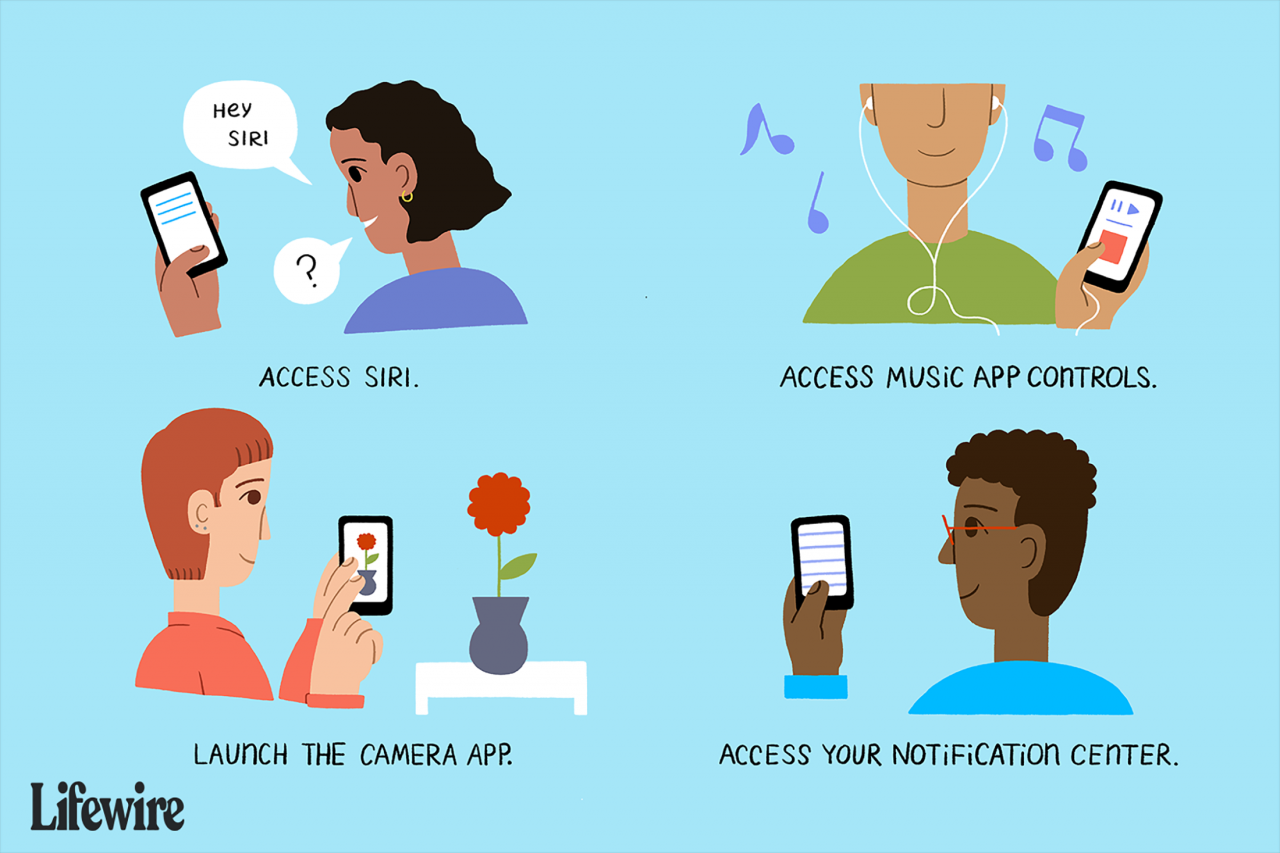
Maddy Price / Lifewire
Die Home-Schaltfläche wird für alle Arten von Apps und Aktionen verwendet, einschließlich:
- Zugriff auf Siri: Wenn Sie die Home-Taste gedrückt halten, wird Siri gestartet.
- Multitasking: Durch Doppelklicken auf die Schaltfläche Home werden alle laufenden Apps im Multitasking-Manager angezeigt.
- Musik-App-Steuerelemente: Wenn das Telefon gesperrt ist und die Musik-App abgespielt wird, werden durch einmaliges Klicken auf die Home-Schaltfläche die Steuerelemente der Musik-App aufgerufen, um die Lautstärke anzupassen, Titel zu ändern und den Titel abzuspielen oder anzuhalten.
- Kamera: Auf dem Sperrbildschirm wird durch einfaches Drücken der Home-Taste und Wischen von rechts nach links die Kamera-App gestartet.
- Nachrichtencenter: Drücken Sie auf dem Sperrbildschirm die Home-Taste und wischen Sie von links nach rechts, um auf die Notification Center-Widgets zuzugreifen.
- Zugänglichkeitskontrollen: Standardmäßig reagiert die Home-Schaltfläche nur auf Einzel- oder Doppelklicks. Ein Dreifachklick kann aber auch bestimmte Aktionen auslösen. Um zu konfigurieren, was ein Dreifachklick bewirkt, rufen Sie die App Einstellungen auf und tippen Sie auf Allgemeines > Zugänglichkeit > Eingabehilfe-Verknüpfung. In diesem Abschnitt können Sie die folgenden Aktionen mit einem Dreifachklick auslösen:
- AssistiveTouch
- Klassische Farben umkehren
- Farbfilter
- Reduzieren Sie den Weißpunkt
- VoiceOver
- Smart invertieren Farben
- Switch Control
- VoiceOver
- Zoom.
- Kontrollzentrum schließen: Wenn das Control Center geöffnet ist, können Sie es mit einem einzigen Klick auf die Home-Schaltfläche schließen.
- Berührungs-ID: Beim iPhone 5S, 6, 6S, 7 und 8 bietet die Home-Taste eine weitere Dimension: Es handelt sich um einen Fingerabdruckscanner. Dieser als Touch ID bezeichnete Fingerabdruckscanner macht diese Modelle sicherer und dient zur Eingabe von Passwörtern und Passwörtern für Einkäufe im iTunes- und App Store sowie bei Apple Pay.
- Erreichbarkeit: Die iPhone 6-Serie und neuere Versionen verfügen über eine Home-Button-Funktion, die kein anderes iPhone bietet: Reachability. Da diese Telefone über große Bildschirme verfügen, kann es schwierig sein, mit einer Hand von einer Seite zur anderen zu gelangen. Die Erreichbarkeit löst dieses Problem, indem Sie den oberen Rand des Bildschirms in die Mitte ziehen, um ihn leicht zu erreichen. Benutzer können auf die Erreichbarkeit zugreifen, indem sie zweimal auf die Home-Schaltfläche tippen (nicht klicken; nur leicht tippen wie auf ein Symbol tippen).
iPhone X und höher: Das Ende der Home-Taste

Chesnot / Getty Images
Während die iPhone 7-Serie einige große Änderungen an der Home-Taste vorgenommen hat, entfernt das iPhone X die Home-Taste vollständig. Da dem iPhone XS, XS Max und XR auch die Home-Tasten fehlen, kann man mit Sicherheit sagen, dass die Home-Taste auf dem Weg nach draußen ist. So führen Sie Aufgaben aus, für die früher die Home-Taste auf dem iPhone X erforderlich war:
- Entsperren Sie das Telefon: Sie entsperren das iPhone X entweder mit dem Gesichtserkennungssystem Face ID oder indem Sie nach dem Aufwecken des Telefons einen Bildschirm-Passcode eingeben, indem Sie es anheben, auf den Bildschirm tippen oder auf die Schaltfläche Seite (auch bekannt als Schlaf / Wach) klicken.
- Zurück zum Startbildschirm: Wischen Sie vom unteren Bildschirmrand nach oben, um eine App zu verlassen und zum Startbildschirm zurückzukehren (Sie können jetzt auf das Control Center zugreifen, indem Sie von der oberen rechten Ecke des Bildschirms nach unten wischen).
- Multitasking: Um auf die Multitasking-Ansicht aller geöffneten Apps zuzugreifen, wischen Sie von unten nach oben, als würden Sie zum Startbildschirm zurückkehren, halten Sie jedoch während des Wischens an.
- Siri: Anstatt die Home-Taste zu drücken und gedrückt zu halten, um Siri zu starten, halten Sie die Seitentaste gedrückt.
- Screenshots machen: Die Home-Schaltfläche ist nicht mehr an Screenshots beteiligt. Drücken Sie stattdessen gleichzeitig die Seitentaste und die Lauter-Taste, um einen Screenshot aufzunehmen.
- Neustart erzwingen: Um einen Neustart des iPhone X zu erzwingen, sind jetzt weitere Schritte erforderlich. Klicken Sie auf die Schaltfläche zum Erhöhen der Lautstärke und dann auf die Schaltfläche zum Verringern der Lautstärke und halten Sie die Seitentaste gedrückt, bis das iPhone neu gestartet wird.
Sie können auch Verknüpfungen erstellen, die die Home-Schaltfläche ersetzen. Mit diesen Verknüpfungen können Sie auf die Funktionen zugreifen, die Sie am häufigsten verwenden. In unserem Artikel erfahren Sie, wie Sie iPhone X-Verknüpfungen erstellen und verwenden.
Der Home-Button für iPhone 7 und 8

Chesno / Getty Images
Die Telefone der iPhone 7-Serie haben die Home-Taste dramatisch verändert. Bei früheren Modellen war die Schaltfläche wirklich eine Schaltfläche: etwas, das sich bewegte, als Sie darauf klickten. Auf dem iPhone 7 und dann auf der 8er-Serie ist die Home-Taste tatsächlich ein solides 3D-Touch-fähiges Panel. Wenn Sie darauf drücken, bewegt sich nichts. Stattdessen erkennt es wie der 3D-Touchscreen die Stärke Ihrer Presse und reagiert entsprechend. Aufgrund dieser Änderung verfügt die iPhone 7- und 8-Serie über die folgenden Optionen für die Home-Schaltfläche:
-
Restfinger zum Öffnen: In früheren Versionen der Touch ID-fähigen Home-Taste können Sie Ihren Finger auf die Taste legen, um das Telefon zu entsperren. Das hat sich mit der 7er-Serie geändert, aber Sie können diese Option wiederherstellen, indem Sie auf gehen Einstellungen > Allgemeines > Zugänglichkeit > Home" Button > und bewegen die Ruhe Finger zum Öffnen Schieberegler auf Ein / Grün.
-
Klicken Sie auf Geschwindigkeit: Ändern Sie die Geschwindigkeit, die zum Doppel- oder Dreifachklicken auf die Schaltfläche unter Einstellungen> erforderlich ist Allgemeines > Zugänglichkeit > Home" Button.
-
Klicken Sie auf Einstellungen: Da die Schaltfläche jetzt 3D Touch-fähig ist, können Sie die Art des Klick-Feedbacks auswählen, die Sie bevorzugen, indem Sie auf gehen Einstellungen > Allgemeines > Home" Button.
Verwendung der Home-Taste in früheren Versionen von iOS
Frühere Versionen von iOS verwendeten die Home-Schaltfläche für verschiedene Zwecke - und ermöglichten es Benutzern, die Home-Schaltfläche mit mehr Optionen zu konfigurieren. Diese Optionen sind in späteren Versionen von iOS nicht verfügbar.
- iOS 8: Durch zweimaliges Tippen auf die Home-Schaltfläche werden nicht nur der Multitasking-Manager, sondern auch einige neue Kontaktoptionen angezeigt. Am oberen Bildschirmrand zeigen Symbole die Personen an, die Sie zuletzt angerufen oder eine SMS gesendet haben, sowie die Personen, die im Favoritenmenü Ihrer Telefon-App aufgeführt sind, um schnell Kontakt aufzunehmen. Dies wurde in iOS 9 entfernt.
- iOS 4: In dieser iOS-Version wurde ein Doppelklick auf die Schaltfläche eingeführt, um die Multitasking-Optionen aufzurufen. Außerdem wurde das Spotlight-Suchtool des Telefons mit einem einzigen Klick auf dem Startbildschirm gestartet.
- iOS 3: Das doppelte Tippen auf die Home-Schaltfläche in dieser Version von iOS war eine Verknüpfung zur Favoritenliste in der Telefon-App. Alternativ können Sie eine Einstellung ändern, um stattdessen die Musik-App (damals iPod genannt) zu starten.

